使用vscode编辑markdown
markdown在vscode中的使用
标题
# 一级标题
## 二级标题
### 三级标题
#### 四级标题
##### 五级标题
###### 六级标题
一级标题
二级标题
三级标题
四级标题
五级标题
六级标题
列表
有序序列使用1.数字+点
- 有序序列
- 有序序列
- 有序序列
- 有序序列
无序序列使用*
- 无序序列
- 无序序列
- 无序序列
- 无序序列
图片
插入一个图片:

插入一个动图gif:

也可以使用上传到图床的图片
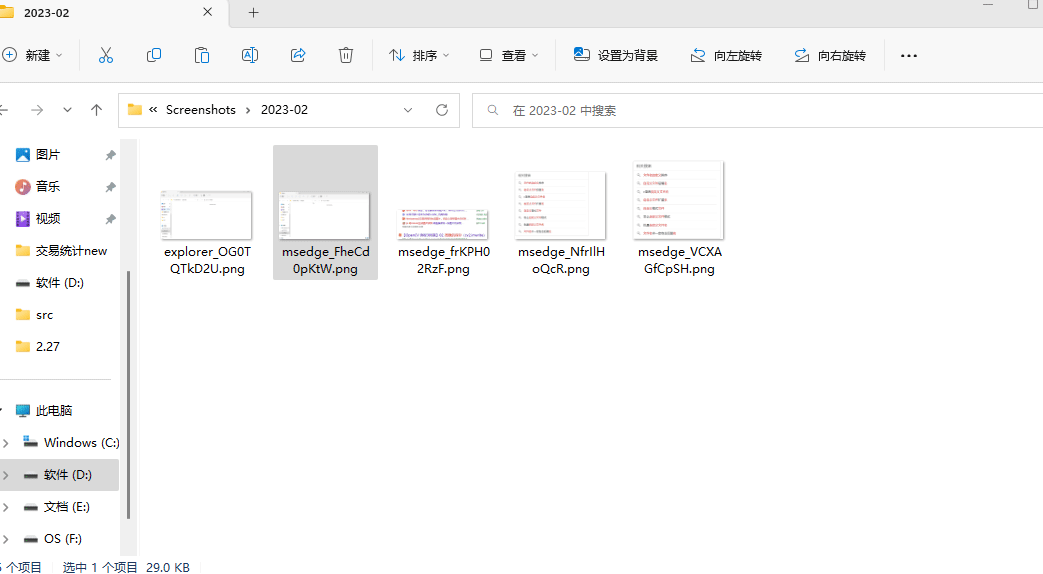
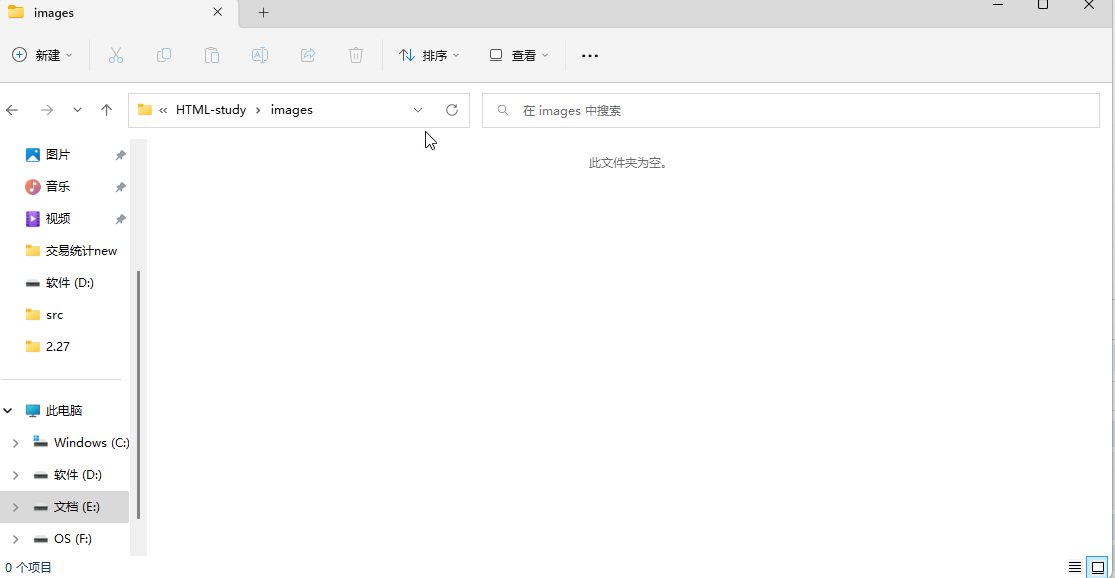
表格
苹果|香蕉|梨子
:---|:---:|---:
红色的|黄色的|黄色的
红色的|黄色的|黄色的
红色的|黄色的|黄色的
| 苹果 | 香蕉 | 梨子 |
|---|---|---|
| 红色的 | 黄色的 | 黄色的 |
| 红色的 | 黄色的 | 黄色的 |
| 红色的 | 黄色的 | 黄色的 |
网址
链接:这是一个链接:[我的博客](https://www.cnblogs.com/ma1998/)
这是一个链接:我的博客
或者用网址表示
https://www.cnblogs.com/ma1998/
邮箱地址
mwf1998@qq.com
网址或者邮箱:<链接或者邮箱>
代码
多行代码:第一行和最后一行用```包围代码 第一行可写代码所属的语言,如java,js,markdown支持语法高亮.
const a = 1;
console.log(a);
单行代码:``
let a=1;
文本样式
加粗:两个*或者两个_包围文本
- 加粗
- 加粗
斜体:一个*或者_包围文本
- 斜体
- 斜体
删除线:两个~~包围文本
- 文本
下划线:<u></u>标签包围文本
- 文本
上标:一个^包围文本
- 文本文本
下标:一个~包围文本
- 文本文本
小号字体:<small>文本</small>
- 文本
大号字体:<big>文本</big>
- 文本
引用
Dorothy followed her through many of the beautiful rooms in her castle.
目录
在恰当的位置添加[toc] ,就可以生成一个目录
vscode中使用的插件推荐
- Markdown Preview Enhanced:markdown文档实时预览
- Markdown Image:可以直接使用快捷键
Shift+Alt+v复制图片
截图工具推荐
shareX
可以截图+录制gif+录屏(优势是文件很小,录屏也很清晰)
使用vscode编辑markdown的更多相关文章
- vscode 编辑markdown文件
关于换行问题 在vscode中编写Markdown文件时,会遇到明明按回车换行了但是预览的时候却没有换行的情况,这时在需要换行的地方多按两次空格键,就会换行 预览markdown文件 编辑器右上角有个 ...
- 使用vscode编辑markdown文件(可粘贴截图)
使用markdown粘贴截图时,操作步骤比较多: 1)截取图片: 2)将图片存在特定位置: 3)记住图片路径,在markdown文件中编写代码: 4)预览效果: 而word之类的文档编辑器,只需要截图 ...
- vscode编辑Markdown时的贴图工具
参看 https://www.jianshu.com/p/74b960efb697 说明: 1. 文件-->首选项-->设置-->填入paste,设置Path值为 ${current ...
- atom编辑markdown之上传图片
01atom编辑markdown之上传图片 :first-child { margin-top: 0px; } .markdown-preview:not([data-use-github-style ...
- VSCode中Markdown目录显示异常
更新最新的VSCode之后编辑Markdown文件发现TOC标签的目录格式异常,发现是因为行尾字符导致,必须设置行尾字符进行解决.
- vscode 编写Markdown文件
vscode使用Markdown文档编写 首先安装vscode工具,具体的使用可以参考之前的博文:<Visual Studio Code教程:基础使用和自定义设置> VScode已经默 ...
- 使用 VS Code 来编辑 markdown 文章
一开始我就用 VS Code 来编辑 markdown 文本,只是因为 VS Code 用起来感觉很好,然后我又去寻找其他的能够预览 markdown 的编辑器,看了好多都不是很方便.突然我发现 VS ...
- 用WebStorm编辑Markdown
前言[转http://blog.fens.me/webstorm-markdown/] WebStorm是一个非常高效的开发工具,特别对于Web前端的开发.Markdown流行,因为其简化了HTML的 ...
- 在VSCode使用Markdown绘制UML图
在VSCode使用Markdown绘制UML图 需要插件 Markdown All in One Markdown Preview Enhanced PlantUML markdownlint Mar ...
- 本地VSCode编辑远程服务器文件
前言 先说下我的场景:服务器搭设了一系列复杂环境,然后需要使用PHP实现某些功能 选这种远程编辑的原因: 首先PHP打死我也不想装(这个现在是出了VB外最惹人厌的语言了) 然后环境比较复杂,本地装下比 ...
随机推荐
- 三个小任务掌握List、Set、Map
任务一: ArrayList.Vector 和 LinkedList 都实现了 List 接口,对它们分别进行如下操作后比 较它们的不同,然后形成初步耗时报告(三种不同 List 的耗时): 追加元素 ...
- Elasticsearch模糊查询、多字段in查询、时间范围查询,DSL和java API两种方式
Elasticsearch模糊查询.多字段in查询.时间范围查询,DSL和java API两种方式 项目场景: Elasticsearch模糊查询某字段.多字段in查询.时间范围查询,通过DSL和ja ...
- Django框架三板斧本质-jsonResponse对象-form表单上传文件request对象方法-FBV与CBV区别
目录 一:视图层 2.三板斧(HttpResponse对象) 4.HttpResponse() 5.render() 6.redirect() 7.也可以是一个完整的URL 二:三板斧本质 1.Dja ...
- 微软跨平台maui开发chatgpt客户端
image 什么是maui .NET 多平台应用 UI (.NET MAUI) 是一个跨平台框架,用于使用 C# 和 XAML 创建本机移动(ios,andriod)和桌面(windows,mac)应 ...
- Jmeter 之 jp@gc - Stepping Thread Group
jp@gc - Stepping Thread Group 自定义线程组,根据业务需要进行设计用户增加间隔时间等 1. 下载jmeter-plugins-manager-1.3.jar插件放入lib ...
- cs231n__2. K-nearest Neighbors
CS231n 2 K-Nearest Neighbors note ---by Orangestar 1. codes: import numpy as np class NearestNeighbo ...
- 数值分析——插值(一)、Runge现象
在数值分析中,插值方法是基础且重要的.本文将介绍Lagrange插值公式与Newton插值公式.此外,针对Runge现象,本文给出了稍稍详细的讨论. 一.Lagrange插值公式 假设函数 \(y=f ...
- eclipse启动一个Springboot项目
1.准备一个Springboot项目 2.配置好maven 注:本地的maven-repository默认路径是在系统盘的.m文件夹.如果想要修改可参考: eclipse修改maven仓库的位置_本本 ...
- [R语言] 基于R语言实现树形图的绘制
树状图(或树形图)是一种网络结构.它由一个根节点组成,根节点产生由边或分支连接的多个节点.层次结构的最后一个节点称为叶.本文主要基于R语言实现树形图的绘制.关于python实现树形图的绘制见:基于ma ...
- xcode运行sh权限问题
Showing Recent Messages Command /bin/sh emitted errors but did not return a nonzero exit code to ind ...
